Rastree correos electrónicos, llamadas telefónicas y tareas con Outlook Journal
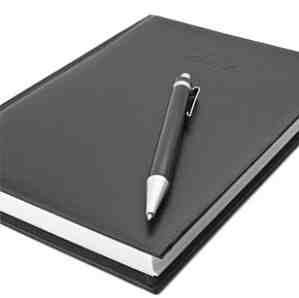
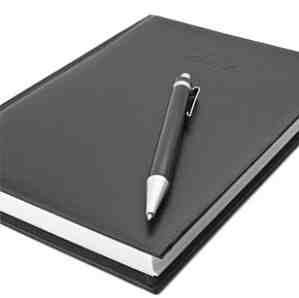 Una de las quejas más comunes de las personas con trabajos muy ocupados es que parece que no hay suficiente tiempo en el día para todo. La única forma de ganar tiempo es ajustar de alguna manera más tareas en menos espacio.
Una de las quejas más comunes de las personas con trabajos muy ocupados es que parece que no hay suficiente tiempo en el día para todo. La única forma de ganar tiempo es ajustar de alguna manera más tareas en menos espacio.
Suena imposible, pero no lo es. Una gran cantidad de administración de tiempo se reduce al registro de tiempo y, a través de la supervisión de cómo se usa el tiempo, se llega a comprender cómo también podría estar perdiendo el tiempo. Aquí en MakeUseOf, hemos cubierto muchas herramientas y consejos que puede utilizar para controlar su tiempo a lo largo del día. Esto podría incluir la instalación de software como Klok Capture Missing Time In Schedule con Klok Time Tracking. Capture Missing Time In You Schedule con Klok Time Tracking. En los últimos meses, he descubierto un fenómeno muy extraño en mi horario de trabajo. Parece que sigo perdiendo tiempo. ¿Cómo pierdes el tiempo? Es más fácil de lo que piensas. Usted obtiene ... Leer más a literalmente “reloj” cada segundo del día, o podría incluir el uso de algo como la herramienta más avanzada de Chrometa. Haga un seguimiento efectivo del tiempo de su computadora (¡y facture!) Con Chrometa Haga un seguimiento efectivo de su computadora (¡y facture!) Con Chrometa Lea más que Dave cubierto.
Sin embargo, si está trabajando en una oficina típica, es muy probable que tenga un paquete de Microsoft Office instalado en su computadora. Las probabilidades también son buenas de que el software de Office que tiene incluye Microsoft Outlook. Y si ese es el caso, créalo o no, ya tiene una aplicación de seguimiento de tiempo muy buena incorporada en el conjunto de herramientas de Microsoft Outlook.
Ya que Outlook es tan común como Word y Excel en la mayoría de las computadoras de trabajo en todo el mundo, me gustaría compartir con ustedes algunos consejos sobre cómo puede usar la realmente genial herramienta de diario en Microsoft Outlook para rastrear su día, incluyendo cada tarea. , cada correo electrónico, cada llamada telefónica y todo lo que haga a lo largo del día. Este es un sistema de administración de tiempo de un solo clic que supera prácticamente cualquier otra cosa que pueda descargar de forma gratuita.
Usando el diario de Outlook para registrar su día
Lo sorprendente es que mucha gente usa Outlook y ni siquiera se da cuenta de que esta pequeña herramienta está disponible. La gente está tan acostumbrada a usar el calendario, la lista de tareas y el cliente de correo electrónico que ni siquiera se molestan en mirar hacia abajo en la esquina inferior derecha de la barra de navegación izquierda. Hay un pequeño ícono de cuaderno verde: esa es la aplicación Journal.

Cuando abres esta pequeña aplicación, te darás cuenta rápidamente de que no es tan pequeña. Si deja el Diario abierto en una esquina de la pantalla, puede usarlo durante todo el día para realizar un seguimiento de todas sus actividades con solo hacer clic en un botón: la entrada del Diario.

Cuando inicia una nueva entrada de diario, simplemente le da un nombre (asunto), elige un tipo de entrada, como una llamada telefónica, un correo electrónico o una tarea en la que está trabajando, y luego hace clic en el botón “Hora de inicio” botón. Eso es. Solo ponte a trabajar. Puede escribir una descripción del trabajo para que luego, cuando vea su diario, tenga un registro detallado de lo que hizo ese día, pero realmente el valor de esta herramienta es la capacidad de mantener un registro diario de sus actividades. con muy poco esfuerzo en absoluto. Sólo tienes que abrir y hacer clic.

Desde dentro de la entrada del diario, también puede lanzar rápidamente cualquier otra aplicación de Outlook, como un mensaje de correo electrónico, una cita, una nueva tarea y más. En otras palabras, esto hace que la herramienta Diario sea el mejor centro de gestión de proyectos para cada uno de los proyectos en los que podría estar trabajando en su trabajo. Qué mejor manera de realizar un seguimiento de las horas totales que ha dedicado a cada proyecto, además de poder vincular todas sus actividades como tareas, mensajes de correo electrónico y más, directamente al registro del proyecto.?

Si desea ver cuánto tiempo ha dedicado al proyecto, o si su proyecto está dentro de la línea de tiempo proyectada asignada por su jefe, simplemente haga clic en el botón “Línea de tiempo” icono y verá las entradas de diario dispuestas en una línea de tiempo del calendario.

También puedes enfocarte en la línea de tiempo y verla por hora, no solo por día.

Lo mejor de todo, si su jefe le sigue preguntando en qué ha estado trabajando, todo lo que tiene que hacer es hacer clic derecho en el Diario del proyecto y seleccionar el “Compartir” opción. Simplemente comparta el Diario con su jefe, y él o ella puede monitorear rápidamente su progreso y la cantidad de tiempo que le dedica al proyecto, sin la necesidad de seguir molestándolo en lo que está trabajando. Una buena relación entre el jefe y el trabajador realmente se reduce a la apertura y la comunicación, por lo que ofrecer este tipo de colaboración y visibilidad con su jefe fácilmente anotaría algunos puntos bastante importantes.

Por supuesto, no tiene que ver sus entradas en una larga línea de tiempo. Si solo desea ver rápidamente todo lo que ha estado trabajando últimamente, puede cambiar al “Lista de entrada” ver y ordenar por fecha.

Una vez que su lista de entradas de diario se torne obscenamente larga, no tenga miedo, simplemente haga clic derecho en la línea de tiempo o en la lista de entradas y elija “Ir a la fecha ... ” Esto le da la posibilidad de ver todas las entradas que hizo en un día determinado.

Así que la próxima vez que tu colega diga, “Oye, ¿recuerdas ese proyecto en el que estábamos trabajando el pasado febrero??” - simplemente puede abrir su súper práctica aplicación de diario, ir a esa fecha y recordar todas sus notas y actividades de ese momento. Sorprenderás a todos con tu habilidad para recordar todo lo que has hecho y cada proyecto que has logrado..
Esa es la aplicación del Diario en teoría de todos modos. Cómo la gente realmente lo pone en práctica es otra historia. Y la forma de ponerlo en práctica depende completamente de usted, pero tenga en cuenta que la herramienta está ahí, en caso de que la necesite..
¿Alguna vez has hecho uso de la herramienta Outlook Journal en Outlook? ¿Cómo ha facilitado tu trabajo? Comparte tus experiencias con él en la sección de comentarios a continuación.!
Crédito de la imagen: Cuaderno de cuero a través de Shutterstock
Explore más acerca de: Microsoft Outlook, administración de tiempo, software de temporizador.


